What Is Nearby Device Scanning: How To Use Nearby Scanning In Samsung Mobile?
This generation is admitted as being smart and efficient, so they have now turned to use bright things such as Nearby Device Scanning, and Samsung introduced it at the right time.
This feature is now a trend among youngsters and Samsung is improving it day by day. Firstly this feature was known just for file sharing, but now it is working as a multipurpose thing, which we have going to discuss in this post.
There are so many features that you can do by scanning and that will be effortless. Using these features, users can connect to other devices by just nearby scanning. You have to touch others’ devices and social media and other public thing will be connected automatically. Read Also The Best Earbuds That Is Compatible With Samsung Mobile Under Good Budget.
What Is Nearby Device Scanning?
Nearby Device Scanning is a feature that allows sharing files from one device to another device wirelessly, even using this feature you can communicate with other device holders.
This feature refers to this process through Wifi technology or Bluetooth to exchange data packets with each other. In this process, you can communicate, Share files, videos, documents even contacts, and device data also. So this feature can be good as well as dangerous in some cases.
If you want to know, who is the person around you whose contact is available on your device then you can easily contact them through Nearby features. Even then you can find the related social media account just by touching someone’s device if they have enabled these features.
How To Enable Nearby Device Scanning on Samsung Mobile
If you want to use this feature in your Samsung Galaxy Mobile, You must update the Android 12-based OneUI 4.0 skin. Currently, this update is almost published to the Public so that you can update it easily. If you want to manually update it, Just Join Telegram.
In OneUI 4.0 you can customize almost everything in settings and display features. You can customize Wallpaper, Theme, and Fonts, even you can adjust the app gallery to give a flexible look to your device.
How To Enable Nearby Device Scanning
To enable these features on your Samsung Phone, just follow the simple steps mentioned below:
- Go to your phone’s Settings
- Click on Connections
- Then, click on More connection settings
- Go on Nearby device scanning.
- Tap to turn on the feature
After finishing these simple features, you can be easily connected with another device by nearby scanning features. The Next update will bring more features, so don’t forget to follow us…
If you have any questions or problems, then you can directly ask us, and we will definitely help you! You can contact us on our Facebook Handle where our team is active all day.
Greetings! We’re delighted to have you here. If you find our content helpful, please support us by following us Here.
Что такое Nearby в Android телефоне
Современные мобильные телефоны имеет массу возможностей для коммуникации и получения актуальной информации. Одним из последних нововведений в этой области является технология Nearby, которая доступна на любом Android смартфоне. В этом материале вы узнаете, что такое Nearby в телефоне, для чего она нужна, а также как ее включить или отключить.
Что такое Nearby на Android
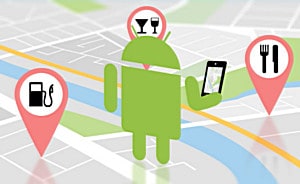
Слово «Nearby» можно перевести на русский как «рядом» или «поблизости». Этот перевод достаточно точно описывает возможности и сферу применения технологии Nearby.
Технология Nearby – это разработка компании Google для операционной системы Android, которая была представлена общественности в 2016 году. Основная задача Nearby – это организовать более тесную связь между Интернетом и реальным миром. Данная технология призвана дать пользователю доступ к информации из Интернета о пространстве, которое его окружает.
Технология Nearby это один из компонентов платформы Google Play Services и она доступна на всех Android смартфонах, начиная с Android 4.4 KitKat. Работает Nearby на основе службы геолокации и Bluetooth маячков. Когда вы оказываетесь в зоне действия такого маячка, ваш Android смартфон его фиксирует и определяет, какую информацию в данный момент вам нужно предоставить. После этого на смартфоне появляется уведомление, с помощью которого можно получить указанную информацию. Nearby работает достаточно ненавязчиво, поэтому если вы заняты, то можете просто не реагировать на появившееся уведомление.
В плане возможностей Nearby является аналогом технологии iBeacon от компании Apple, которая появилась несколькими годами ранее.
Для чего нужна технология Nearby
Как уже было сказано, задача Nearby установление более тесной связи между Интернетом и реальным миром. Это реализуется за счет предоставления пользователю ссылок на ресурсы, которые связаны с его текущим местом расположения.
Например, если пользователь находится рядом с какой-то достопримечательностью, то Nearby должна уведомить его об этом и дать ссылку на веб-сайт, который связан с этой достопримечательностью. Также Nearby может предлагать пользователю установить приложение, прослушать аудио сообщение, получить информацию о ценах или скидках, просмотреть список услуг и т.д. В общем все, что может понадобиться вам в той точке, где вы сейчас находитесь.
Nearby, iBeacon и другие подобные технологии позволяют решить целый ряд задач:
- Привязка веб-сайтов, приложений и других ресурсов к физическим объектам из реального мира;
- Информирование пользователя о текущих событиях и мероприятиях в данной точке;
- Показ актуальных рекламных приложений, цен, скидок, услуг;
- Активное взаимодействие телефонов и других гаджетов с реальным миром;
Как включить Nearby на Android
Технология Nearby является частью сервисов Google поэтому для ее включения нужно открыть приложение «Настройки» и перейти в раздел «Google».
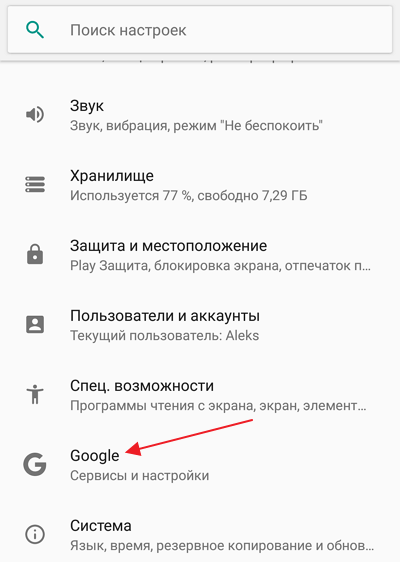
После этого появится экран с настройками различных сервисов Google. Здесь будут доступны настройки Google Fit, Google Play, Nearby и т.д.
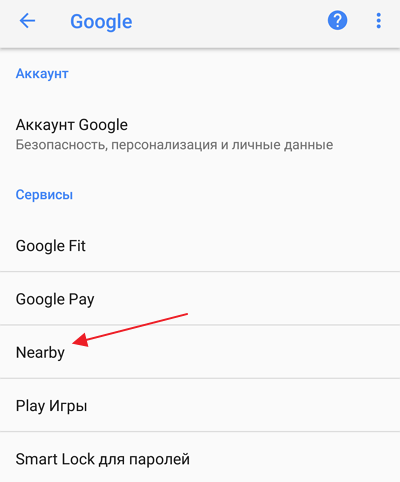
Откройте раздел Nearby и вы увидите запрос на включение Bluetooth и передачу геоданных.
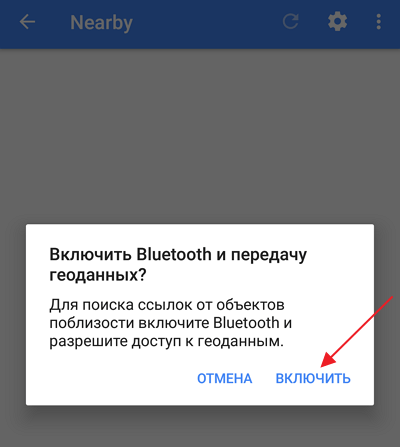
Нажмите на кнопку «Включить» и технология Nearby начнет работу.
Как отключить Nearby на Android
Для того чтобы отключить Nearby достаточно выключить Bluetooth и геолокацию. Но, если эти службы вам нужны, то вы можете отключить уведомления, которые присылает Nearby. В этом случае данная технология больше не будет вас тревожить.
Для этого откройте приложение «Настройки» и перейдите в раздел «Google – Nearby», так как это описано выше. Здесь вы увидите список ссылок, которые актуальны для вашего места расположения. При желании вы можете отредактировать данный список. Для этого нажмите на ссылку и удерживайте ее пока она не будет выбрана.
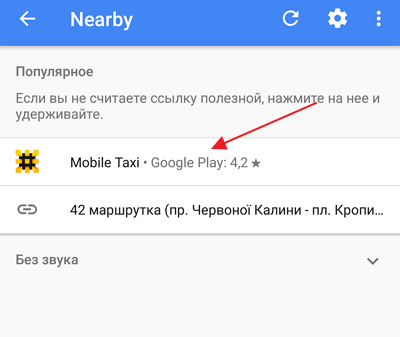
Теперь можно нажать на кнопку «Бесполезно» и удалить выбранную ссылку.
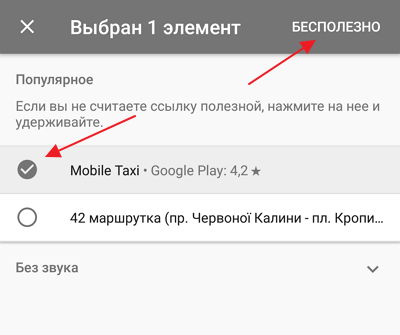
Для того чтобы отключить уведомления Nearby нужно нажать на кнопку в виде шестерёнки и перейти к дополнительным настройкам.
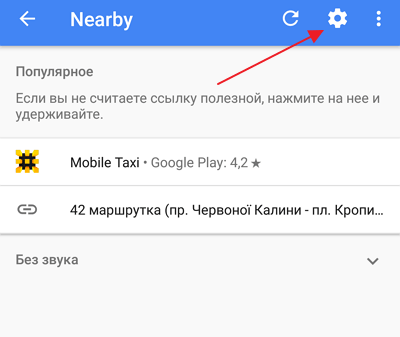
Здесь вы увидите две категории ссылок Nearby – просто «Ссылки» и «Популярные ссылки».
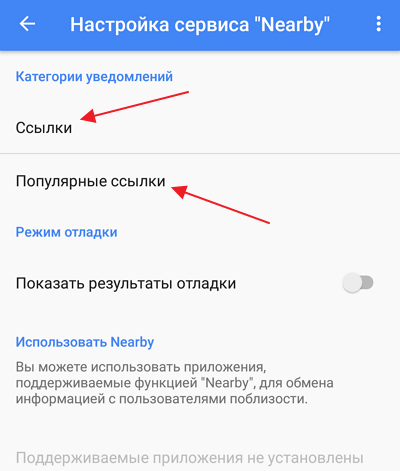
Выбрав один из типов ссылок, вы можете отключить появление уведомлений.
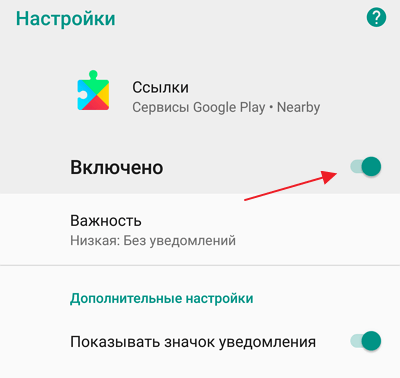
Для того чтобы полностью отключить Nearby выполните эту процедуру для обоих типов ссылок.
- Hangouts: что это за программа на Android
- Android System Webview: что это за программа
- Gboard: что это за программа на Android
Nearby в телефоне Android — что это и как пользоваться
Сейчас я расскажу вам что за Nearby в телефоне Android и для чего эта штука нужна.
Данная статья подходит для всех брендов, выпускающих телефоны на Android 13/12/11/10: Samsung, Xiaomi, Redmi, Poco, Huawei, Honor, Lenovo, Tecno, Realme и др. Мы не несем ответственности за ваши действия.
Внимание! Вы можете задать свой вопрос специалисту в конце статьи.
Обзор технологии Nearby
Nearby с англ. переводится, как «ближайший», «поблизости», «рядом». Данную технологию разработали в Google, поэтому она применяется в системе Андроид, но может использоваться и через API на иных платформах.
На территории СНГ данный режим практически не применяется. За рубежом уже работает развитая инфраструктура в соответствии с этой технологией, что существенно облегчает жизнь людей.

Особенностью Nearby стала возможность подключаться путем беспроводной связи к иным устройствам при помощи канала, который защищен современными шифровальными алгоритмами. В его работе используются такие составляющие:
- Модуль Wi-Fi, Блютуз.
- Геолокационная служба (с целью найти местоположение).
- AI – искусственный интеллект.
В зависимости от своего местоположения, владелец гаджета получает интересные предложения для общения с иными пользованиями, посещения интересных мест, создания игровой сети и др. Еще пользователи могут работать с полезными сервисами и программами без требования их загрузки из Плей Маркета.
Нужна помощь?
Не знаешь как решить проблему в работе своего гаджета и нужен совет специалиста? На вопросы отвечает Алексей, мастер по ремонту смартфонов и планшетов в сервисном центре.Напиши мне »
Схемы реализации и применение Nearby
Возможны такие схемы подключения:
- Централизованная. При выборе этого варианта главным в схеме является смартфон, а все иные устройства – вторичные. Их можно присоединить к основному гаджету, который будет управлять доступом к приложениям и всеми соединениями.
- Децентрализованная. Ярко выраженные ограничения здесь отсутствуют. Подключить к сети можно любое число девайсов. Данная схема распространена среди любителей игр. Геймеры могут совместно участвовать в игровом процессе (если игра поддерживает данную технологию).

Выше на скриншоте продемонстрирован пример работы с двумя телефонами. Один гаджет является экраном, а другой – джойстик, на котором находятся элементы управления.
Технология Nearby без подключения к интернету поддерживает такие возможности:
- Кооперативная игра.
- Отправка, получение любых видов файлов – документы, видеоролики, фото.
- Общение с находящимися рядом пользователями в мессенджерах.
- Поиск расположенных важных объектов в незнакомой местности.
- Создание «хотспота» — точки доступа, чтобы раздавать интернет.
- Возможность в пределах «умного дома» управлять устройствами. Например, когда вы посетите выбранную комнату, то активируется аудиосистема.
Для работы с Nearby главное требование состоит в том, чтобы гаджет работал на системе Андроид 4.2 и выше. Также на телефоне должен быть модуль Wi-Fi или Блютуз.
Как включить Nearby на Андроид
Данная технология – это один из сервисов Гугл. Для ее активации выполняем такие шаги:
-
Жмем «Настройки, выбираем вкладку «Google».



Как выключить Nearby на Андроид
Для отключения технологии Nearby достаточно деактивировать геолокацию и Блютуз. Если вам эти опции необходимы, то можете просто отключить рассылку уведомлений от Nearby. В данной ситуации технология не будет вас беспокоить.
Инструкция по отключению уведомлений Nearby:
- Заходим на гаджете Андроид в «Настройки», переходим в меню «Гугл – Nearby» по вышеописанной инструкции.
- Перед вами будет отображен список со ссылками. Нажимаем на ссылку, после чего удерживаем ее, пока она не выберется.





Для полного отключения Nearby пользователю требуется данные действия выполнить для двух видов ссылок.
Похожие записи:
- К телефону Android не подключаются беспроводные блютуз наушники
- На телефоне Android плохо играют наушники
- Как на Android отключить уведомления приложений
- Как управлять компьютером/ноутбуком Windows 10 с телефона Android
- Как платить через NFC с телефона Android
Автор Мастер Николай
Инженер по ремонту мобильной и компьютерной техники в специализированном сервисном центре, г. Москва. Непрерывный опыт работы с 2010 года.
Есть вопросы? Задавайте в комментариях к статье. Отвечать стараюсь максимально быстро вам на указанную почту. Каждый случай индивидуален и поэтому очень важно, чтобы вы максимально расписали свою проблему и какая у вас модель устройства.
Понравилась статья? Поделиться с друзьями:
Мы уже помогли 1 раз(а)
У меня смартфон фирмы Дигма Linx Atom 3G, ОС Андроид 8.1.0, билайн.
Подскажите, что нужно сделать, чтобы смартфон постоянно работал, как обычный стационарный телефон, а то многие звонят и не дозваниваются, хотя в тот момент никто по телефону не разговаривает.
Задайте вопрос специалисту Отменить ответ
Укажите модель устройства и какие у него признаки поломки. Постарайтесь подробно описать что, где , при каких условиях не работает или перестало работать.
Тогда мы сможем вам помочь.
При подготовке материала использовались источники:
What Is Nearby Device Scanning: How To Use Nearby Scanning In Samsung Mobile?
https://smartphonus.com/%D1%87%D1%82%D0%BE-%D1%82%D0%B0%D0%BA%D0%BE%D0%B5-nearby-%D0%B2-android-%D1%82%D0%B5%D0%BB%D0%B5%D1%84%D0%BE%D0%BD%D0%B5/
https://androproblem.ru/nastroika/nearby.html